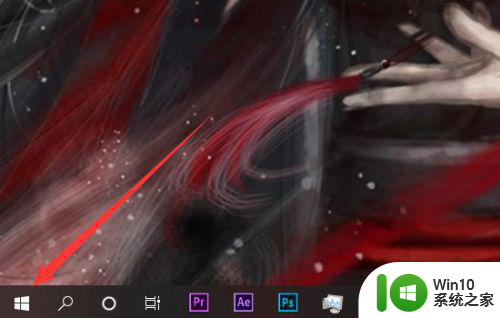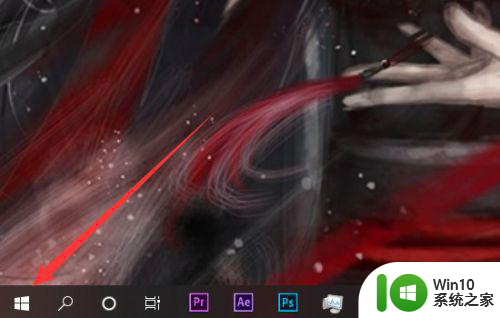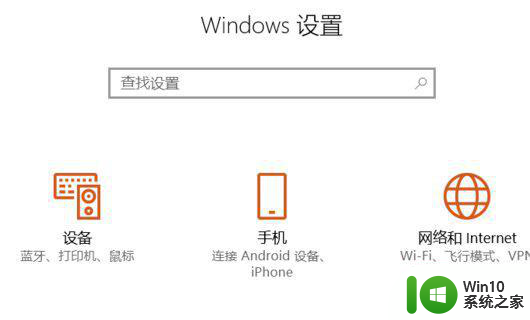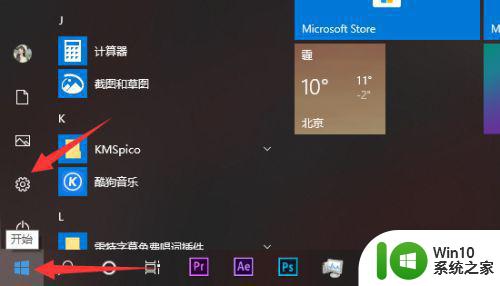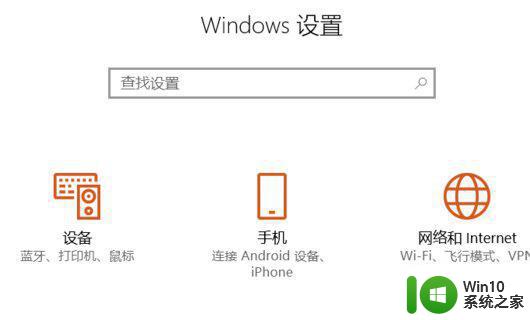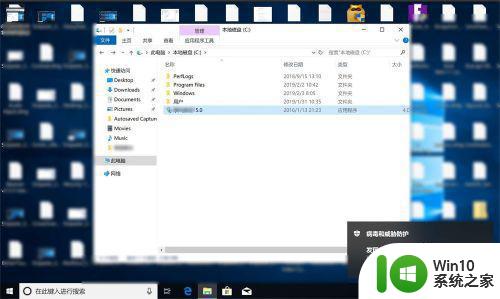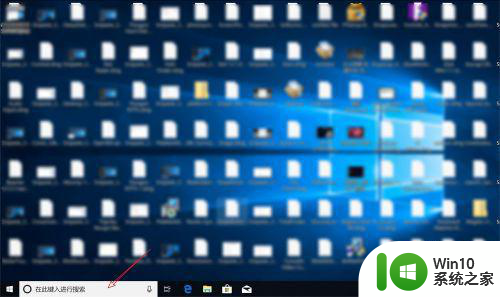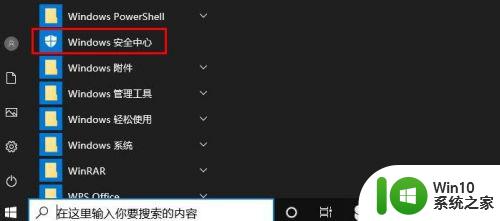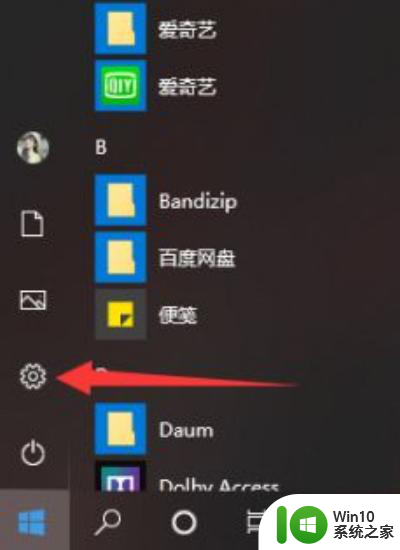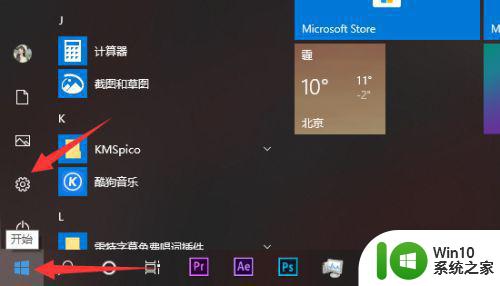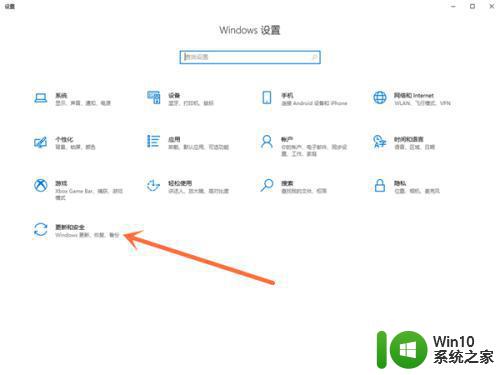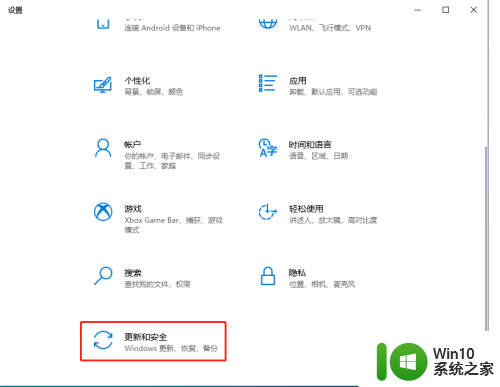永久关闭win10病毒和威胁防护方法 如何彻底关闭Windows 10的病毒和威胁防护
永久关闭win10病毒和威胁防护方法,如今随着科技的不断发展,计算机病毒和网络威胁已成为我们生活中无法忽视的问题,特别是在使用Windows 10操作系统的用户中,如何永久关闭病毒和威胁防护成为了一个重要的课题。本文将介绍一些彻底关闭Windows 10病毒和威胁防护的方法,帮助用户更好地保护个人信息和计算机安全。无论是家庭用户还是企业用户,都可以从中受益并提高自身的网络安全意识。
解决方法:
1、关闭美好的病毒防护,从找到设置开始~~首先,点击左下角的“开始”菜单(或者可以按键盘上的win键哦),再点击菜单中的“设置”图标。
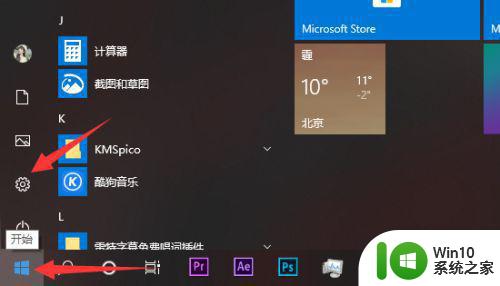
2、打开设置后,不用一步一步(费劲吧啦)的找,最适合小白的就是那个非常人性化的搜索框啦!在搜索框中输入“病毒”,点击下方弹出的关键词“病毒和威胁防护”。
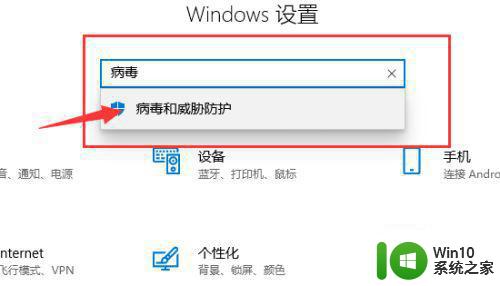
3、进入病毒防护界面后可以直接查看病毒防护设置,不需要点这个点那个,只需要把“实时保护”和“云提供的保护”都关闭就可以啦。
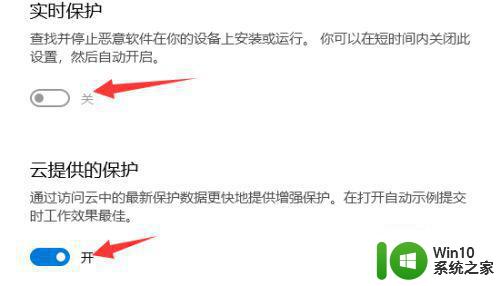
4、还有最重要的一个,在病毒防护界面,拉到最下方有一个“Windows Defender”选项,点击此选项,并把下方的定期扫描也关闭就完成啦。
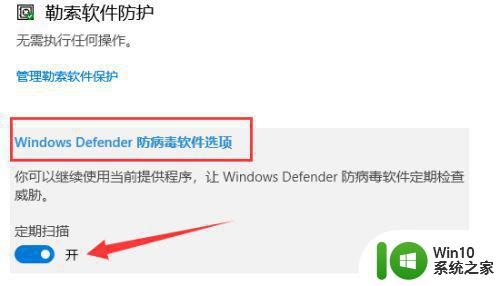
以上就是永久关闭Win10病毒和威胁防护的全部内容,如果您还有不清楚的地方,可以参考小编提供的步骤进行操作,希望这些内容能够对您有所帮助。